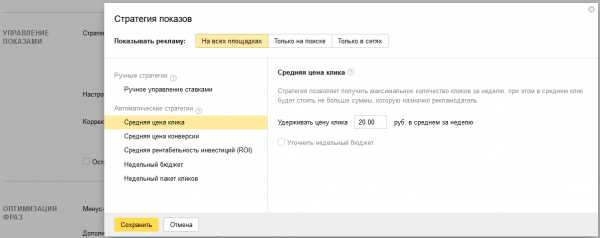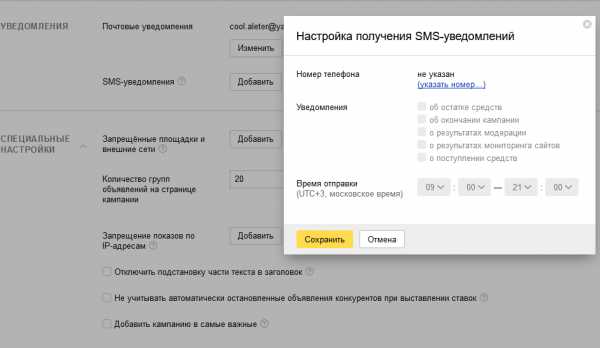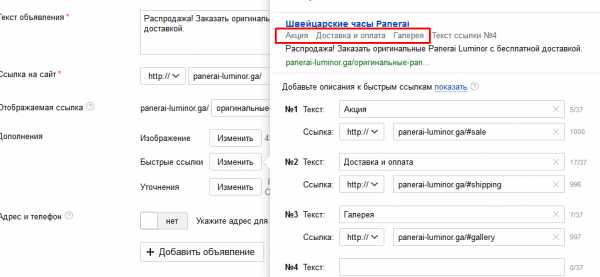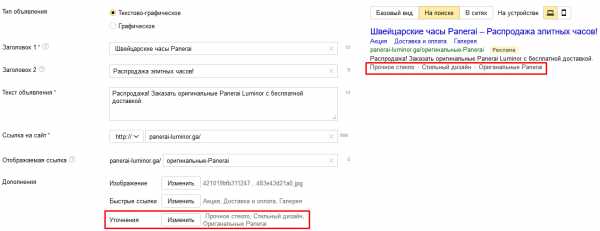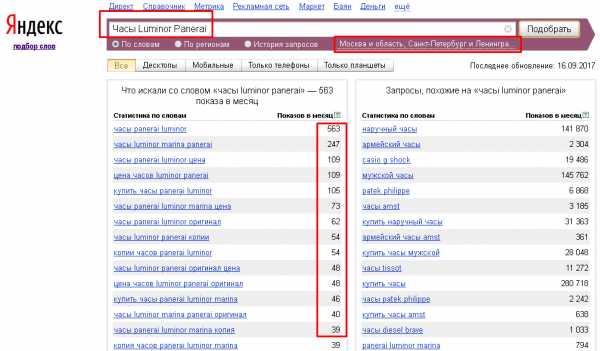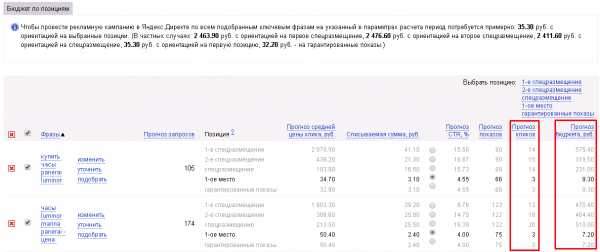Видео и инструкция по самостоятельной настройке рекламы в Яндекс.Директ 🚩
Правильная настройка контекстной рекламы Яндекс Директ обеспечит арбитражника качественным трафиком, точной выборкой по ГЕО и тематике из половины всех пользователей Рунета — тех, кто ищет информацию в Yandex. Это мощный инструмент маркетинга с множеством параметров объявлений и рекламных кампаний.
Процесс настройки контекстной рекламы Яндекс состоит из следующих этапов:
- Подготовки лэндинга или страницы сайта для слива трафика.
- Определение целевой аудитории, подготовка ключевых слов и параметров таргетинга.
- Создание рекламной кампании.
- Создание и настройка группы объявлений.
- Прохождение модерации.
- Анализ результатов показа объявлений, тестирование различных вариантов настроек и объявлений и корректировка рекламной кампании.
Видео по самостоятельной настройке Директ
При изучении настройки Яндекс Директ, видео ниже станет отличным учебным пособием. Рекомендуем просмотреть данные ролики прежде, чем выполнять настройку Яндекс Директ самостоятельно.
Инструкция по созданию кампаний в Яндекс Директ
Для того чтобы воспользоваться данной системой контекстной рекламы тебе понадобится учетная запись в Yandex. Открой в браузере страницу direct.yandex.ru и кликни по большой кнопке «Разместить рекламу».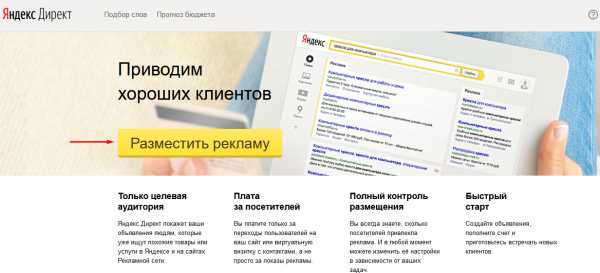
Далее нужно настроить аккаунт (выполняется один раз) и создать рекламную кампанию.
- Укажи страну, если нужно, измени тип объявлений для новой кампании и щелкни мышкой по кнопке «Начать пользоваться сервисом».
- Укажи название рекламной кампании.
- Период проведения кампании по умолчанию начинается со дня создания и не ограничен. Если необходимо укажи другой промежуток дат.
- В поле «Временной таргетинг» можно указать время показа в нужные дни с точностью до часа.
 Это нужно для того чтобы показывать объявления целевой аудитории тогда, когда она наиболее восприимчива. Например, онлайн-игры лучше рекламировать после обеда или вечером. Для каждой категории товара и группы пользователей есть оптимальное время показа рекламы, которое можно найти в результатах маркетинговых исследований или прочитать в наших кейсах по заработку.
Это нужно для того чтобы показывать объявления целевой аудитории тогда, когда она наиболее восприимчива. Например, онлайн-игры лучше рекламировать после обеда или вечером. Для каждой категории товара и группы пользователей есть оптимальное время показа рекламы, которое можно найти в результатах маркетинговых исследований или прочитать в наших кейсах по заработку. - Выбери регионы для показа. Для каждого отдельного региона можно откорректировать ставки. Для этого включи переключатель «Корректировка ставок» и кликни по карандашу напротив нужного региона.
 В новом окне ты можешь увеличить до 1200% или уменьшить до 90% общую ставку. Это удобная функция для управления расходами на рекламу. Можно показывать объявления по широкому ГЕО, но платить больше за пользователей из конкретных регионов с лучшей конверсией.
В новом окне ты можешь увеличить до 1200% или уменьшить до 90% общую ставку. Это удобная функция для управления расходами на рекламу. Можно показывать объявления по широкому ГЕО, но платить больше за пользователей из конкретных регионов с лучшей конверсией. - Если ты хочешь, чтобы объявления показывались и тем пользователям, которые находятся за пределами указанного ГЕО, но используют название региона в запросе, отметь чекбокс «Расширенный географический таргетинг».
- Выбери стратегию. В настройках контекстной рекламы Директ можно указать площадки показа рекламы (только в поиске Yandex, на сайтах-участниках РСЯ или оба варианта), выбрать ручное управление ставками, либо одну из пяти автоматических стратегий:
- Средняя цена клика — ты указываешь приемлемую стоимость клика, а Директ автоматически постарается получить максимальное число кликов, средняя стоимость которых будет в указанном пределе.
- Средняя цена конверсии — если на сайте установлена Метрика, можно выбрать целью максимальное количество переходов с заданной стоимостью конверсий.
- Средняя рентабельность инвестиций — стратегия поиска максимальной конверсии, для работы этой стратегии также нужна установка на лэндинг или магазин Яндекс.Метрики и настройка целей.
- Недельный бюджет. Автоматическая оптимизация показа объявлений для того, чтобы получить за указанный бюджет максимальное число кликов или стоимость конверсии.
- Недельный пакет кликов. Эта стратегия показывает объявления так, чтобы получить в течение недели нужное число переходов, как можно дешевле.

- В пункте «Настройки в сетях» укажи предел бюджета и цены клика на показ объявлений на сайтах-партнерах Яндекса (если ты разрешил эту площадку в предыдущем пункте).
- Если необходимо, увеличь или уменьши в процентах ставку для мобильных устройств или определенной группы пользователей по возрасту и полу.
- В разделе «Оптимизация фраз» укажи минус слова или фразы для исключения объявлений из показа. Например, если будет рекламироваться новый товар, то можно сразу привести минус-слова «б/у» и «подержанный». Это настройка общая для всей кампании.
- Также можно включить использование дополнительных релевантных фраз. Это тематически связанные слова, подобранные автоматически. По ним также будут показываться объявления.
- В разделе «Визитка» можно указать подробные реквизиты компании, адрес, телефон и показывать рекламу без использования своего сайта.
- Если на сайте установлен счетчик метрики, укажи его номер. Это очень полезная функция, которая позволяет анализировать эффективность рекламной кампании, а также использовать автоматические стратегии.
- В разделе «Уведомления» настрой адрес почты и телефон для SMS уведомлений о важных событиях в ходе публикации рекламы.

- В блоке «Специальные настройки» можно запретить показ рекламы на определенных площадках по имени домена или IP адресу. Это удобно, если у тебя уже есть готовый блек-лист площадок.
- Пункт «Отключить подстановку части текста в заголовок» рекомендуется оставить неотмеченным, это даст возможность получать объявления с увеличенным заголовком (путем объединения заголовка и первого предложения из описания, если они вместе меньше 56 символов).
После этого нажми кнопку «Дальше» и ты перейдешь к созданию объявлений.
Сейчас также интересуются:
Добавление и настройка объявлений в Директе
Важный этап самостоятельной настройки Яндекс Директ 2017 году — правильное оформление объявлений. Общее требование со стороны Яндекса — добросовестность. Содержание рекламы, заголовки, текст, изображение и страница, на которую перейдет пользователь, должны соответствовать друг другу. Информация в объявлении должна быть правдивой (например, нельзя предлагать «реплику», как оригинальный товар).
Последовательность действий следующая:
- Укажи название группы объявлений. Чтобы потом легче было найти нужную группу, рекомендуем указать в названии товар или оффер, тип рекламы или таргетинга.
- Если ты планируешь отдельно создавать креативы для показа пользователям смартфонов или планшетов и указывать ссылки на мобильные лэндинги, отметь чекбокс «Мобильные объявления». В этом случае на экране смартфона будет показываться мобильное объявление, даже если пользователь откроет десктопную версию Яндекса в браузере.
- Выбери тип объявлений. У каждого варианта есть свои возможности для борьбы за высокий CTR. Графический тип подразумевает только изображение размером от 240х400 до 970х250 точек (в том числе анимированный GIF) и ссылку на сайт рекламодателя. Текстово-графический тип также позволяет указать картинку. Но отдельно можно написать заголовок, описание, указать URL сайта для показа и использовать уточнения.
- Далее укажи заголовок длиной до 35 символов. Он присутствует во всех показах. Постарайся использовать в заголовке ключевое слово.
- «Заголовок 2» может быть до 30 символов, он автоматически добавляется к первому заголовку при показе объявлений в поиске.
- Введи текст объявления, до 81 символа. Рекомендуем использовать ключевое слово, указывать преимущества твоего предложения (например, скидки, доставка, бонусы) и использовать призыв к действию.
- Укажи ссылку на сайт. Для объявлений, показываемых на компьютерах, можно дополнительно указать, отображаемою ссылку. Это текст, добавляемый в URL, который подробнее пояснит пользователю, на какую страницу он переходит.
- Загрузи изображение, которое будет использовано при показе объявления в сети сайтов РСЯ. Можно загружать квадратные изображения или с соотношением сторон 3:4. На изображении не должно быть элементов, вводящих в заблуждение (например, картинки запуска плеера, вместо кнопки «перейти» или «купить»). Текст и логотип не должны занимать больше 20% площади картинки.
- Мы рекомендуем использовать быстрые ссылки и уточнения для повышения заметности объявления и увеличения его CTR. Быстрые ссылки дают возможность отдельно указать конкретные страницы сайта или лэндинга (например, акция, галерея). Ссылок может быть до 4, общая длина текстов — до 66 символов.

- Уточнения позволяют подчеркнуть преимущества товара или услуги, которые не указаны (или не поместились) в текст объявления. Этот элемент находится внизу объявления при показе в поиске. Общая длина текста уточнений не должна превышать 66 символов.

- В блоке «Адрес и телефон» можно указать подробные данные для рекламы в Яндекс.Картах. Это полезно, если рекламируется реальная компания с офисом или магазином и бессмысленно в случае арбитража и заработка на партнерках.
- Если необходимо, можно нажать «+ Добавить объявления» и добавить в группу еще до 49 объявлений с другими креативами (текстом и изображениями).
- Укажи ключевые фразы, их можно использовать до 200 штук (подбор ключевых слов описан в следующем разделе).
- Введи минус-слова. Это нужно для того, чтобы исключить нецелевых пользователей, которые не принесут конверсию. Например, если ты рекламируешь смарт-часы Самсунг, можно запретить показ объявлений, которые ищут другой связанный товар (-телефоны), услугу (-ремонт) или бренд.
- Если на лэндинге установлена метрика и заданы цели, то можно настроить ретаргетинг в параметре условий подбора аудитории.
- В поле «Регионы показа» можно уточнить географию пользователей для показа объявлений, если она отличается от общих настроек кампании.
- Для оптимизации расходов и уточнения аудитории ты можешь настроить автоматическую регулировку ставок для пользователей мобильных устройств, а также групп, выделенных по возрасту, полу или аудиторий ретаргетинга.
- Метки объявления — необязательный параметр, который поможет ориентироваться, когда таких групп будет создано много.
В процессе создания и редактирования объявления, в блоке справа ты сможешь увидеть, как оно будет выглядеть на разных устройствах и площадках показа.
После указания всех параметров группы объявлений кликни по кнопке “Дальше” и ты перейдешь к третьему шагу — настройке стоимости клика. В таблице будут перечислены ключевые фразы и для каждой система покажет прогноз стоимости клика при показе на различных позициях.
На странице поиска Яндекс.Директ показывает два блока объявлений:
- Спецразмещение — 4 объявления, которые показываются над результатами поиска. Эти объявления пользователь видит в первую очередь и по ним чаще всего кликают.
- Гарантированные показы — группа из 4 объявлений внизу первой страницы, под результатами поиска или в правой колонке на второй и следующих страницах.
В зависимости от бюджета и целей в настройках контекстной рекламы Директ, ты можешь выбрать, для какого размещения указывать цену и установить значения для каждой ключевой фразы.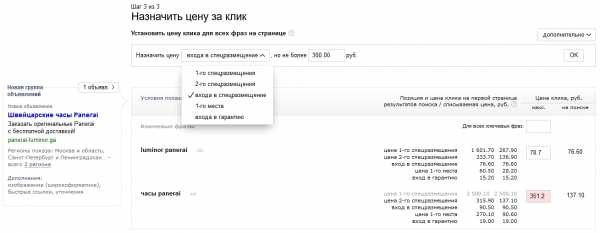
Выбор цены клика, это важное решение, влияющее на затраты на трафик и прибыль арбитражника. Рекомендуем прочитать статью про цену клика и прогноз бюджета в Директ.
После назначения цены клика создание кампании завершено. Нажми на кнопку «Дальше» и ты попадешь на страницу черновика кампании. Здесь можно поменять любой параметр, добавить или изменить объявления, а также отправить настроенную кампанию на модерацию.
Подбор ключевых слов для контекстной рекламы в Яндексе
В контекстной рекламе ключевые слова — основной параметр. Это фраза или ее часть, которую вводит в поиске Yandex пользователь, входящий в целевую аудиторию ( человек которому может быть интересен товар или услуга оффера). В 2017 году настройка Директа самостоятельно требует внимательного подбора ключевиков, так как от этого зависит не только факт привлечения пользователей на лэндинг или сайт, но и твои расходы на покупку трафика.
При подборе ключевых слов тебе надо найти компромисс между двумя целями:
- Выделить целевую аудиторию для показа объявлений. Отобрать поисковые запросы максимального числа пользователей, которые выполнят действие, нужное рекламодателю из партнерки (например, купят товар, зарегистрируются на сайте, закажут услугу).
- Снизить расходы на трафик, отбрасывая ключевые слова с большой конкуренцией и запросы, по которым маловероятна конверсия.
Для подбора слов используй онлайн-инструмент Яндекс.Вордстат:
- Выбери регионы, соответствующие ГЕО твоей рекламной кампании (для этого кликни по ссылке «Все регионы»).
- Введи в строке поиска название товара или услуги.
- Wordstat покажет таблицу со ключевыми фразами, включающими указанные слова, отсортированными по популярности. Справа будут показаны связанные по тематике запросы.

- Скопируй в таблицу (например, Google Таблицы или Excel) все подходящие фразы.
- По каждой фразе можно кликнуть и получить все варианты запросов, в которых фраза включается. Рекомендуем это делать по всем фразам с числом показов больше 1000.
- Удали дубли и нецелевые запросы (например, фразы со словами «инструкция», «отзывы», «ремонт»).
Коммерческая ценность ключевых слов зависит от того, какую заинтересованность человека отражает его запрос в поиске. Наиболее ценными и самыми конкурентными являются фразы, которые вводит в Яндексе пользователь, который точно знает, что ему нужно. Он ищет конкретный бренд или модель, например, «купить часы Panerai Luminor». Если человек ищет решение проблемы, например, вводит в поиске «купить мужские часы», ему продать относительно легко, но потребуется показать преимущества конкретного товара. Меньше всего ценность (и самая низкая конкуренция) запросов, которые вводят люди, которым просто интересно. Но проблемы у них нет или человек не намерен искать ее решение. Например, запросы по сравнению брендов, обзорам товаров или отзывам.
Спрогнозировать расходы и оценить конкуренцию поможет второй инструмент — Прогноз бюджета.
- Выбери регион для показа объявлений.
- Установи период прогноза и валюту.
- В третьем разделе укажи ключевые фразы.
- Кликни по кнопке «Посчитать».
- Появится таблица с подробной информацией для каждого ключевого слова по расходам, в зависимости от вариантов размещения.

Эта таблица покажет, сколько кликов ты можешь получить при разных ключевых фразах и настройках, и в какую сумму это обойдется. Остается выбрать те фразы, которые тебя удовлетворяют по сочетанию цены и количества переходов.
Данная инструкция настройки Яндекс Директ будет неполной, если не уточнить важный нюанс использование контекстной рекламы: нужно анализировать статистику, смотреть результаты объявлений и ключевых слов и отключать все неэффективные. Запросы, приносящие мало кликов будут снижать CTR рекламной кампании. Это особенность Директа: низкий CTR увеличивает цену кликов. В результате трафик, приносящий продажи, будет обходиться тебе дороже.
Рекомендуем тестировать все элементы, влияющие на CTR объявлений, расходы на трафик и конверсию: креативы, ключевые слова, минус-слова, позицию и площадки размещения рекламы. Так ты найдешь самые эффективные варианты и получишь максимум прибыли. Кроме практики, будет полезно изучать и теорию, а также чужой опыт, про который ты можешь узнать из нашей статьи о курсах и обучении Яндекс Директу.
ВЫ используете трафик из Директа для арбитража?
0 голосов
partnerkin.com
Как настроить яндекс директ самостоятельно
Контекстная реклама – полезный помощник любого интернет-бизнесмена. В инфобизнесе, в партнерских программах, да даже блоггеры могут использовать этот канал в своих целях. Так что стоит обязательно изучить их и научиться пользоваться.
Для новичков я создала удобную и понятную инструкцию о том, как настроить яндекс директ самостоятельно и сэкономить при этом.
Содержание статьи
Как настроить яндекс директ самостоятельно
Для получения возможности использования Директа необходимо обзавестись Яндекс Паспортом или, попросту говоря, пройти этап регистрации в этой сетевой структуре. При отсутствии подобного виртуального документа можно завести электронный почтовый ящик на сайте Яндекс.ру и использовать логин и пароль от него в качестве данных своего аккаунта.
После процедуры регистрации необходимо перейти на direct.yandex.ru и нажать на кнопку «Разместить рекламу».
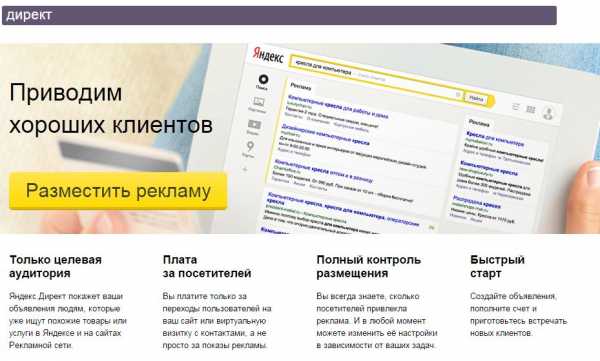
Далее вам будет предложено выбрать один из двух вариантов использования этой рекламной системы:
- Легкий.
- Профессиональный.
В «легком» варианте множество операций за вас будет выполняться автоматически. Так что вам будет проще, но при этом есть риск спустить все деньги в трубу, так как роботу будет сложно оптимально настроить рекламу.
Рекомендую выбрать второго пункт, так как вы сможете самостоятельно настроить многие параметры рекламы и сэкономите немного финансов. Если вы выберете Профессиональный, сразу нужно будет указать тип рекламы – текстово-графические, динамические или для мобильных приложений.
Чтобы подробней узнать о разнице между этими типами нажмите «В чём разница между двумя вариантами»
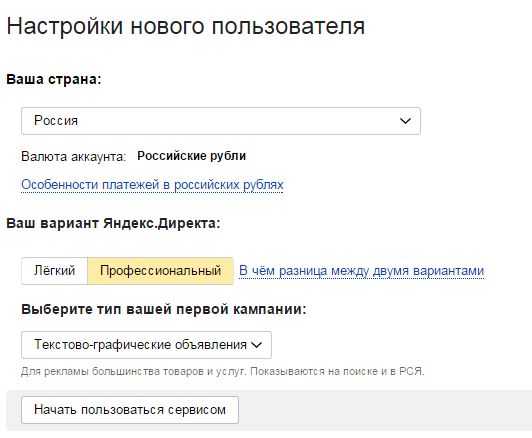
Жмем на кнопку «Начать пользоваться сервисом» и сразу же попадаем в раздел с пошаговой инструкцией по работе с рекламными объявлениями для Яндекс Директ.
Как создать рекламную кампанию?
Рекламная кампания имеет общие настройки и один бюджет для всех объявлений. В одной рекламной кампании можно разместить несколько объявлений и каждое из них будет транслироваться до того момента, пока бюджет не достигнет нуля. При обнулении баланса реклама изымается из трансляции.
Итак, на странице настроек вы можете указать наименование кампании или выбрать уже имеющуюся. После чего нужно указать дату начала и окончания действия кампании. Также можно настроить способ оповещения либо путем электронной почты или посредством доставки sms-сообщений. Нажмите на кнопку «Настроить» возле графы «Уведомления», и вы сможете изменить почту и условия уведомления (как часто и при каком остатке).
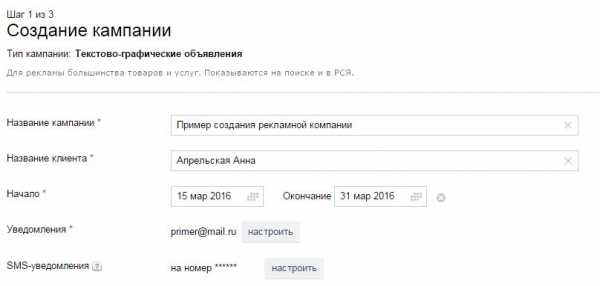
Система будет периодически извещать вас обо всех нюансах работы рекламной кампании, будь то обнуление бюджета или перемещение ваших объявлений в более низкую строку. Перемещение может быть вызвано изменением конкурентами цены за клик.
В настройках «Стратегии» нужно выбрать наиболее подходящий для вас вариант показа объявлений. Есть ручные, есть автоматические, чтобы подробней ознакомиться с их особенностями нажмите на кнопку с вопросительным знаком рядом со словом Стратегии.
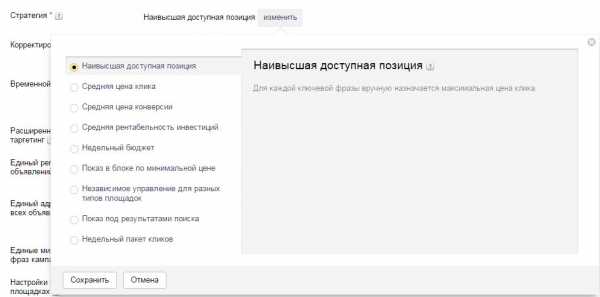
К примеру, Средняя цена клика позволяет получать максимум кликов по средней цене, которую вы готовы платить за одного посетителя.
Есть способ подстраховаться и уберечь себя от лишних трат – переводите деньги на счет по чуть-чуть, чтобы хватало на один день. Потом оцените результаты и подкорректируете стратегию, если она вас не устроит. Это сложно и муторно, зато бюджет не вылетит в трубу за первые 2 дня.
Корректировки ставок позволяют вам понижать или повышать цену за клик, когда объявление показывается определенной аудитории.
- Для посетивших сайт – люди, которые были на сайте и совершили определенное действие.
- На мобильных – когда реклама показывается на смартфонах или мобильных телефонах.
- По полу и возрасту – реклама для женщин/мужчин определенного возраста.
Временной таргетинг указывается для того, чтобы объявление транслировалось, допустим, только в период работы вашей компании, когда на звонки от потенциальных клиентов будет кому ответить. Таким образом, средства рекламного бюджета не будут израсходованы напрасно.
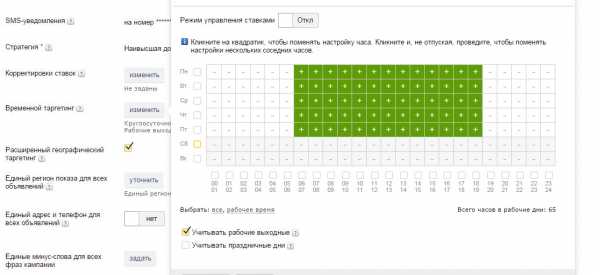
Единый регион показа для всех объявлений настраивается в том случае, если ваш рекламный продукт предназначен для какого-то конкретной области либо города. В этой ситуации трансляция объявлений в других регионах вызовет лишь пустое расходование средств. Указываем регион показа вашей рекламы:
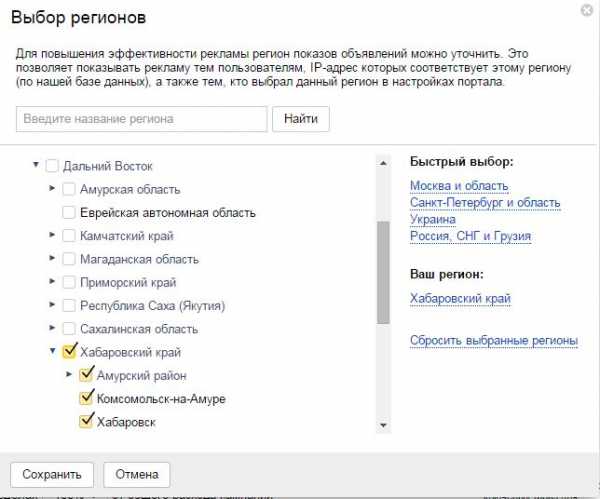
Единый адрес и телефон для всех объявлений – здесь вы можете прописать адрес/телефон, чтобы заинтересованные люди сразу могли связаться с вами.
Функция мониторинг сайта будет отключать рекламу, если ваш сайт окажется недоступен. Но это работает только если вы пользуете яндекс.метрикой и у вас установлен ее код на сайте. Добавьте номер счетчика в поле ниже, чтобы яндекс.директ мониторил ваш сайт.
Настройки на тематических площадках – здесь можно настроить как много из вашего бюджета будет уходить на сайты, которые размещают рекламу от РСЯ. Когда установленный процент бюджета закончится, объявления на этих сайтах показываться не будут. После этого объявления будут показываться только в поиске.
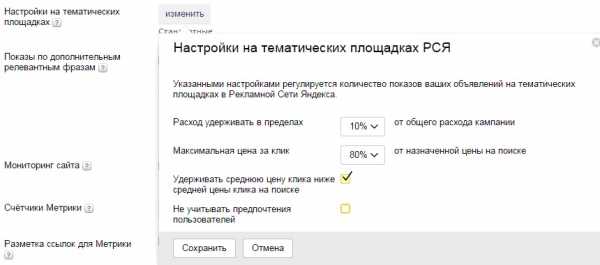
Если вы не хотите вообще показывать рекламу на сайтах, поставьте 0% в Расход удерживать в пределах. Либо можно поставить 30%, а потом через статистику отключить неподходящие площадки.
После этого переходим дальше к созданию самого объявления.
Как составить рекламное объявление?
При написании рекламного объявления нужно учесть, что заголовок должен быть длиной не более 33 символов, а текст ограничен 75 символами. Ниже добавляем ссылку на сайт.
В качестве дополнения можно добавить изображение к рекламе или быстрые ссылки. Они будут отображаться под названием объявления в виде слов-анкоров.
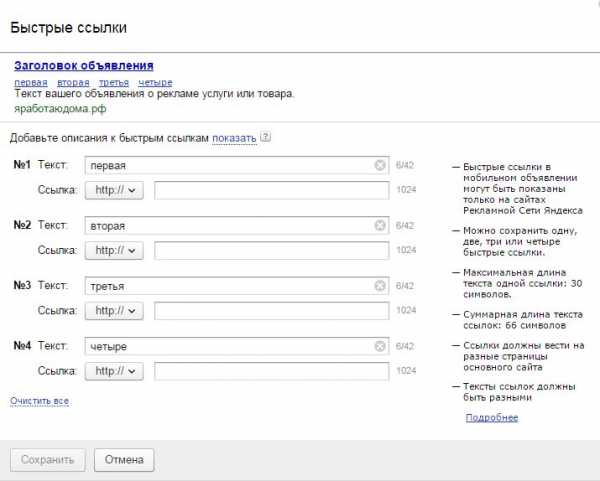
Новые ключевые фразы. Следует помнить о том, что необходимо привязать объявление к ключевым словам. Для этого нужно щелкнуть по кнопке «Подобрать слова» в разделе «Новые ключевые фразы» и отметить необходимые ключевые слова. После этого в правом разделе Подсказки появятся похожие ключи, которые можно добавить в ваш список.
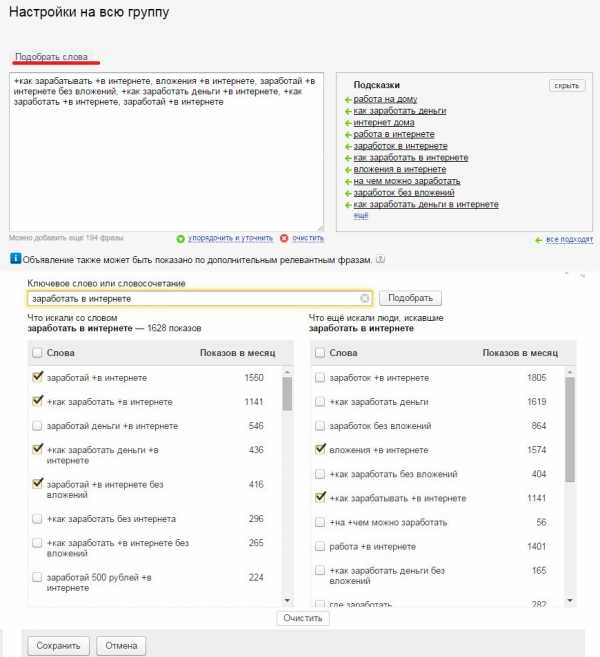
Нажмите внизу списка Упорядочить и уточнить, чтобы настроить минус-слова, по которым показ вашей рекламы производиться не будет. Эти слова можно вставлять в одну строку с ключами, ставя перед ними знак «минус».
В разделе Минус-слова для всех фраз группы можно задать минус-слова для всех ключевых слов, чтобы не добавлять их к каждой фразе.
Условия ретаргетинга — эта функция позволяет показывать рекламу только тем людям, которые посетили сайт за определенный промежуток времени.
Регионы показа и Корректировки ставок настраиваются также, как и на предыдущей страничке.
Устанавливаем цены
На следующей страничке вы увидите табличку со списком ключей и ориентировочными расценками.
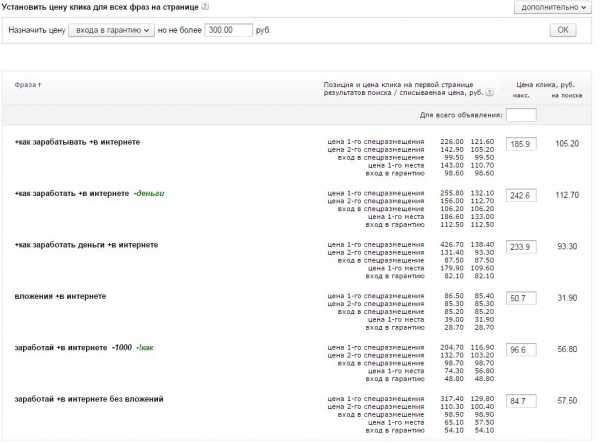
Единственное поле, которое вы можете здесь менять – Максимальная цена за клик. Наверху можно указать единую цену для всех слов в поле Для всего объявления, тогда цифры автоматически заменятся на это число.
Здесь очень важно разумно поставить сумму, чтобы не переплатить, но и не поставить цифру слишком маленькую – в этом случае ваша реклама может вообще не выйти. Ведь тут размещается реклама по принципу «кто больше платит».
Как снизить затраты и увеличить отдачу от рекламной кампании?
Эффективность размещенной рекламы зависит от множества нюансов. Одним из основных моментов считается грамотное составление текста объявления и заголовка. Для более правильного написания рекламного текста могу дать несколько рекомендаций:
- Не используйте общие заголовки и текст объявления, так как в этом случае появится большое количество бесполезных переходов, которые вряд ли приведут к покупке. Чем точнее информация, тем больше будет ее отдача.
- Желательно составить объявление так, чтобы оно разительно отличалось от других, тем самым привлекая свою аудиторию. В этом может помочь просмотр чужих объявлений, который даст возможность придумать текст, выделяющийся среди других.
- Обязательно используйте Минус слова, которые при хорошей отдаче могут реально уменьшить трату средств из рекламного бюджета.
- Изучая статистику переходов по вашей рекламе можно успешно исключать малоэффективные объявления или полностью изменять их.
Теперь вы знаете, как настроить яндекс директ самостоятельно и сможете использовать это средство в своих целях. В первый раз вам может быть сложно, но потом вы будете настраивать все автоматически.
Читайте также:
xn--80aaacq2clcmx7kf.xn--p1ai
Руководство по настройке Яндекс.Директ для лендинга
Контекстная реклама — один из самых доступных и популярных каналов входящего трафика, который конвертируется на посадочных страницах (landing page) и превращается в лиды или заявки. Если вы читаете это руководство, то в полезности и эффективности контекстной рекламы нам вас убеждать не нужно. Поэтому этот пост будет максимально практичным.
Инструкция по настройке Яндекс.Директ с нуля состоит из 5 основных этапов:
1. Создание аккаунта
2. Настройка рекламной кампании
3. Подбор ключевых слов
4. Составление объявлений
5. Объявление ставок
Пошаговая настройка кампании в данной статье будет проходить на примере реального бизнеса и соответствующей landing page.
Справка: образованная в Калужской области компания «Агро40» занимается проектированием и строительством промышленных теплиц, а также имеет собственное агрохозяйство по выращиванию и хранению пшеницы. Помимо основных видов деятельности в компании имеется необходимый парк техники для расчистки территорий от деревьев и кустов — это отдельное направление деятельности «Агро40». В ассортименте услуг компании валка леса, расчистка заросших полей, подготовка строительных площадок, ландшафтные работы и многое другое.
1. Создание аккаунта
В Яндекс.Директ создание аккаунта с нуля осуществляется следующим образом: заходим на сайт direct .yandex.ru и нажимаем на кнопку «Запустить рекламу».
Проходим регистрацию, после чего попадаем на страницу выбора типа вашей первой рекламной кампании:
Выбираем тип (о том, чем отличаются разные виды медийной рекламы, можно почитать здесь) и приступаем к использованию сервиса.
2. Настройка рекламной кампании
Первое, что нужно сделать — это ввести название кампании и нажать на кнопку «Изменить» напротив блока «Уведомления». Во всплывающем окне снимаем галочки напротив уведомлений о смене позиций и готовности отчетов (чтобы не захламлять почту).
Далее переходим в блок «Расписание показов» и выставляем настройки временного таргетинга:
Если у вас есть четко определенное время работы, и основные контакты с клиентами вы, например, осуществляете по телефону, то лучше сделать так, чтобы показ ваших объявлений происходил в рамках рабочего времени, а не круглосуточно.
Теперь выставляем географию показа нашего объявления:
Геотаргетинг нашей рекламной кампании это Москва, МО и Калужская область. Все остальные настройки не меняем — как с ними работать, вы узнаете в следующих руководствах по более тонкой настройке контекста.
Кстати, если вы продвигаете федеральный или даже международный оффер или landing с широким геотаргетингом, то можете воспользоваться инструментом «Гео-статистика» от платформы LPgenerator, с помощью которого буквально за несколько секунд вам станет известен ТОП-10 посещений и конверсий на основе географического местоположения целевой аудитории для каждого из ваших лендингов.
Инструкция о том, как это сделать, расположена здесь.
Но вернемся к Яндексу. Основная настройка завершена — нажимаем кнопку «Дальше» внизу страницы и переходим на страницу составления объявления.
3. Подбор ключевых слов
Прежде чем настраивать само объявление, нам нужно подобрать ключевые слова. Одним из самых простых и доступных способов подобрать ключевые слова является использование сервиса Вордстат.
Выписываем основные направления деятельности нашей компании, наименования конкретных услуг или товаров и сверяемся с запросами в Яндекс:
- валка леса,
- корчевание пней,
- ландшафтные работы,
- подготовка почвы к посеву,
- расчистка полей,
- организация дорог,
- вырубка деревьев,
- вырубка кустарника,
- вырубка леса.
Для запуска первых объявлений этого вполне достаточно. Теперь приступаем к их составлению и настройке.
4. Составление объявлений
Составляем объявления под наши запросы:
Под каждый ключевой запрос мы пишем отдельное объявление, потому что в нем должно содержаться максимальное повторение ключевого слова — то, что мы в LPgenerator называем правилом точного вхождения. Не забывайте использовать UTM-метки для отслеживания конверсии по каждому ключевому слову.
Начинаем с ключевого слова «валка леса».
Вот что получается:
Нажимаем «Дальше» и переходим на страницу редактирования ставок.
5. Объявление ставок
Мы рекомендуем назначать ставки через дополнительные настройки, для этого нажимаем на кнопку «Дополнительно» в правом верхнем углу.
Во всплывающем окне выставляем следующие настройки:
Вход в спецразмещение + 10% от цены.
Назначаем максимальную ставку, которую мы готовы платить за 1 посетителя (например, 100 р.):
Нажимаем ОК и внизу страницы — «Сохранить». Наше объявление готово!
Теперь рекламную кампанию отправляем на модерацию (на посадочной странице обязательно используйте поп ап-окно «политика конфиденциальности»):
Принимаем договор оферты и переходим к оплате.
Далее повторяем действия с добавлением объявлений и отправкой их на модерацию.
Поздравляем, вы запустили вашу первую рекламную кампанию с нуля!
Теперь ждем кликов или переходов на лендинг и их конвертацию в лиды (заявки).
Теперь, благодаря этой инструкции, вы вполне можете осуществить настройку Яндекс.Директа самостоятельно — а о том, как улучшать показатели кампании и снижать затраты на контекстную рекламу, мы расскажем вам в других статьях нашего блога.
Высоких вам конверсий!
26-11-2013
lpgenerator.ru

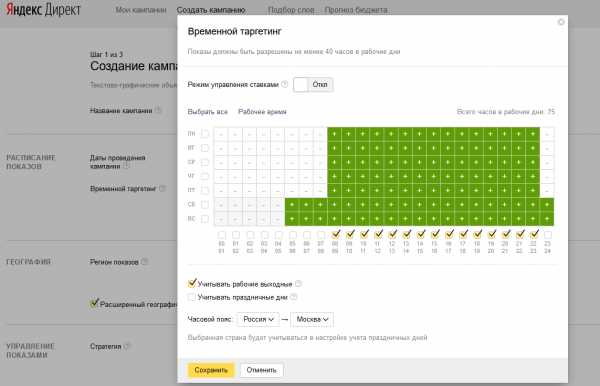 Это нужно для того чтобы показывать объявления целевой аудитории тогда, когда она наиболее восприимчива. Например, онлайн-игры лучше рекламировать после обеда или вечером. Для каждой категории товара и группы пользователей есть оптимальное время показа рекламы, которое можно найти в результатах маркетинговых исследований или прочитать в наших кейсах по заработку.
Это нужно для того чтобы показывать объявления целевой аудитории тогда, когда она наиболее восприимчива. Например, онлайн-игры лучше рекламировать после обеда или вечером. Для каждой категории товара и группы пользователей есть оптимальное время показа рекламы, которое можно найти в результатах маркетинговых исследований или прочитать в наших кейсах по заработку.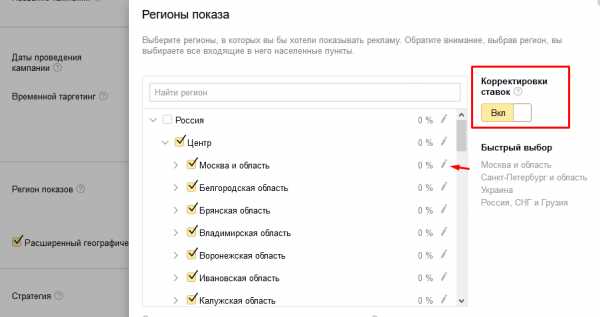 В новом окне ты можешь увеличить до 1200% или уменьшить до 90% общую ставку. Это удобная функция для управления расходами на рекламу. Можно показывать объявления по широкому ГЕО, но платить больше за пользователей из конкретных регионов с лучшей конверсией.
В новом окне ты можешь увеличить до 1200% или уменьшить до 90% общую ставку. Это удобная функция для управления расходами на рекламу. Можно показывать объявления по широкому ГЕО, но платить больше за пользователей из конкретных регионов с лучшей конверсией.